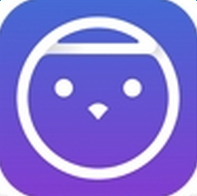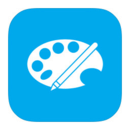解决耳机连接电脑无声
2025-03-10 11:02:03来源:9gapp编辑:佚名
在当今社会,耳机已经成为我们日常生活中不可或缺的一部分。无论是在工作中还是在娱乐时,我们都会使用耳机来享受音乐或视频。然而,有时候我们可能会遇到一个令人头疼的问题:耳机已经正确插入电脑,但没有任何声音。本文将为您提供一系列解决方案,帮助您快速解决问题。
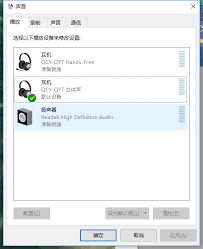
检查耳机和电脑是否正常工作
首先,您需要确认耳机和电脑是否都处于正常工作状态。您可以尝试将耳机插入其他设备(如手机、平板电脑等)中,看看是否有声音。如果耳机在其他设备上也无法正常工作,那么问题可能出在耳机上。此时,您可以尝试更换一副耳机,看看问题是否得到解决。
同样地,您也可以通过其他方式来判断电脑的声音功能是否正常。例如,在控制面板中的“声音”设置中,您可以检查音量是否已调整到合适的水平,以及默认播放设备是否正确设置为您的耳机。如果这些设置没有问题,您还可以尝试重启电脑,看是否能解决问题。
检查音频驱动程序是否已安装且为最新版本
如果耳机和电脑本身都没有问题,那么问题可能出在音频驱动程序上。音频驱动程序是让电脑能够识别并处理音频信号的重要组件。如果驱动程序出现问题,电脑就无法正确播放声音。
要检查音频驱动程序是否已安装,您可以按照以下步骤操作:
1. 右键点击电脑桌面左下角的“开始”按钮,选择“设备管理器”。
2. 在设备管理器窗口中找到“声音、视频和游戏控制器”选项,并展开它。
3. 检查该列表中是否有您的音频设备(例如realtek high definition audio)。如果没有,说明您的电脑缺少相应的驱动程序,您需要从制造商网站下载并安装对应的驱动程序。
此外,即使您的音频设备已经出现在列表中,也有可能是因为驱动程序过时导致的问题。在这种情况下,您可以访问音频设备制造商的官方网站,查找适用于您设备的最新驱动程序,并进行更新。
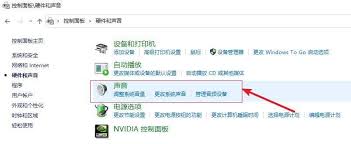
禁用并重新启用音频设备
有时,电脑可能会因为某些原因错误地识别了音频设备。这时,您可以尝试禁用并重新启用音频设备来解决问题。
具体步骤如下:
1. 打开“设备管理器”。
2. 在“声音、视频和游戏控制器”选项中找到您的音频设备。
3. 右键点击该设备,选择“禁用设备”。稍等片刻后,再次右键点击该设备,选择“启用设备”。
这样做可以强制电脑重新识别音频设备,从而可能解决由于设备识别错误引起的问题。
重置音频服务
如果上述方法都无法解决问题,您可以尝试重置音频服务。这将使电脑重新启动与音频相关的所有服务,有助于恢复正常的音频功能。
请按照以下步骤操作:
1. 同时按下键盘上的“windows徽标键+r”,打开“运行”对话框。
2. 输入“services.msc”并按enter键。
3. 在服务列表中找到名为“windows audio”的服务项。

4. 右键点击该项,选择“重启”。
完成以上步骤后,请再次尝试播放音频文件,看看问题是否得到了解决。
总结
总之,当您的耳机连接到电脑后仍然没有声音时,您可以按照上述步骤逐一排查问题所在。首先确保耳机和电脑本身均处于正常工作状态;其次检查音频驱动程序是否已安装且为最新版本;接着尝试禁用并重新启用音频设备;最后还可以考虑重置音频服务。希望本文提供的方法能够帮助您顺利解决耳机连接电脑无声音的问题。